Bardzo często podczas przetwarzania obrazów konieczne staje się usunięcie jakiegoś fragmentu lub odwrotnie, dodanie go. Być może ten szczegół ozdobi kolejny rysunek lub stał się zbędny na oryginalnym obrazie. Photoshop oferuje kilka sposobów przycinania obrazu z tła.
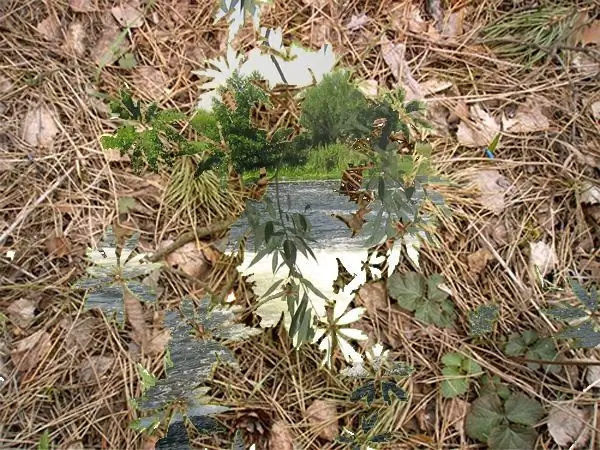
Niezbędny
Fotografia Adobe Photoshop
Instrukcje
Krok 1
Otwórz obraz. Jeśli tło jest mniej lub bardziej jednolite, wygodnie jest użyć narzędzia Magnetic Lasso. Wywołaj go, naciskając klawisz L. Przesuń narzędzie nad obiekt, kliknij lewym przyciskiem myszy i przeciągnij wzdłuż ścieżki. Jeśli obiekt znacząco różni się kolorem od tła, nie będziesz miał żadnych problemów - Lasso jakby "przykleja się" do konturu i "widzi" go dobrze. Jeśli kolory tła i obiektu są prawie takie same, w trudnych obszarach będziesz musiał ręcznie kierować kursorem i tworzyć punkty kontrolne, klikając ścieżkę myszą.
Krok 2
Lepiej jest używać Magic Wand Tool do zaznaczania obiektów o złożonym kształcie. Aby to wywołać, naciśnij W. Na pasku właściwości ustaw parametry, według których narzędzie będzie odróżniać obraz od tła, a następnie kliknij „magiczną różdżkę” na tle obok obiektu. Pojawi się obszar wyboru. Na pasku właściwości kliknij przycisk Dodaj do selekcji - teraz nowa selekcja zostanie zsumowana ze starą. Użyj swojej magicznej różdżki, aby zaznaczyć nowe obszary tła, aż wybierzesz wszystko. Aby zaznaczyć tło między płatkami, kliknij raz lewym przyciskiem myszy, a następnie najedź kursorem na zaznaczenie, kliknij prawym przyciskiem myszy i wybierz Rozwijaj z menu kontekstowego. Powtórz kilka razy, aż zaznaczenie wypełni cały obszar między płatkami. Użyj narzędzia tyle razy, ile to konieczne, aby zachować wybrane tylko kwiaty i liście.
Krok 3
Teraz masz wybrane tło wokół obiektu. Aby wybrać obiekt, wybierz pozycje Wybierz i Odwróć w menu głównym.
Krok 4
Jeśli chcesz wyciąć, tj. usuń obiekt z obrazu, wybierz Edytuj i wytnij z menu głównego lub użyj kombinacji Ctrl + X. Wtedy zamiast usuniętej części obrazu pozostanie jego pusty kontur. Jeśli potrzebujesz tylko skopiować obiekt, aby przenieść go na inny obraz, naciśnij Ctrl + C lub wybierz Elit i Kopiuj z menu głównego.






